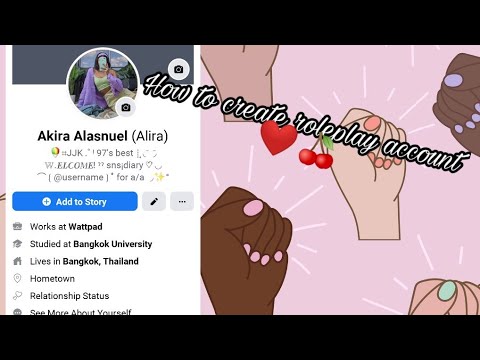টেবিলগুলি একটি সংগঠিত পদ্ধতিতে তথ্য উপস্থাপনের একটি কার্যকর পদ্ধতি। অ্যাডোব ইনডিজাইন ব্যবহার করে, একটি ডেস্কটপ প্রকাশনা প্রোগ্রাম যা আপনাকে বিভিন্ন আকার এবং বিন্যাসে প্রিন্ট ডকুমেন্ট তৈরি করতে দেয়, আপনি পাঠক বান্ধব পদ্ধতিতে আপনার তথ্য উপস্থাপনকারী টেবিলগুলি স্থাপন এবং বিন্যাস করতে পারেন।
ধাপ

ধাপ 1. যদি আপনি ইতিমধ্যে এটির মালিক না হন তবে অ্যাডোব ইনডিজাইন কিনুন।
আপনার কম্পিউটারে ইনডিজাইন ইনস্টল করার জন্য অন-স্ক্রিন নির্দেশাবলী অনুসরণ করুন এবং প্রয়োজনে আপনার কম্পিউটার পুনরায় চালু করুন।

ধাপ ২. InDesign এর কর্মক্ষেত্র এবং ব্যবহারকারীর সংস্থানগুলির সাথে নিজেকে পরিচিত করুন।

পদক্ষেপ 3. অ্যাডোব ইনডিজাইন খুলুন।

ধাপ 4. আপনার কর্মক্ষেত্রের শীর্ষে থাকা কন্ট্রোল প্যানেল থেকে ফাইল> ওপেন নির্বাচন করে আপনি যে ইনডিজাইন নথিতে কাজ করতে চান তা খুলুন।
যদি আপনার কাছে কাজ করার জন্য একটি বিদ্যমান InDesign ডকুমেন্ট না থাকে, তাহলে ফাইল> নতুন> ডকুমেন্ট নির্বাচন করে এবং আপনার নতুন ডকুমেন্টের সেটিংস উল্লেখ করে একটি নতুন ডকুমেন্ট তৈরি করুন।

ধাপ 5. আপনার টুলস প্যালেট থেকে টাইপ টুল নির্বাচন করুন এবং যেখানে আপনি আপনার টেবিল রাখতে চান সেখানে ক্লিক করুন।

পদক্ষেপ 6. কন্ট্রোল প্যানেল থেকে টেবিল> সন্নিবেশ টেবিল নির্বাচন করুন।
আপনার টেবিলে থাকা সারি এবং কলামের সংখ্যা লিখুন।

ধাপ 7. শিরোনাম এবং/অথবা পাদলেখের সারির সংখ্যা লিখুন যা আপনি আপনার টেবিলে রাখতে চান।
শিরোলেখ এবং পাদলেখ সারি সারি যা প্রতিটি ফ্রেম বা কলামের শীর্ষে পুনরাবৃত্তি করে। আপনার টেবিল একাধিক কলাম বা ফ্রেম গ্রহণ করলে সেগুলি ব্যবহার করুন।

ধাপ 8. ঠিক আছে ক্লিক করুন।
2 এর পদ্ধতি 1: আপনার টেবিলে পাঠ্য এবং গ্রাফিক্স যোগ করা

ধাপ 1. আপনার টাইপ টুল ব্যবহার করে আপনার হেডার এবং/অথবা পাদলেখ সারি বা সারিতে পাঠ্য লিখুন।
আপনি যে কক্ষে পাঠ্য প্রবেশ করতে চান সেটিতে ক্লিক করে এটি করুন।

ধাপ 2. যে ঘরে আপনি তথ্য প্রবেশ শুরু করতে চান সেখানে ক্লিক করুন এবং আপনার পাঠ্য টাইপ করুন।
আপনি কপি এবং পেস্ট করে একটি টেবিলে পাঠ্য আমদানি করতে পারেন। এই জায়গায় আপনার কার্সারটি যেখানে আপনি আপনার পাঠ্যটি দেখতে চান, সেটি আপনার টেবিলে যে লেখাটি পেস্ট করতে চান তা অনুলিপি করুন এবং কন্ট্রোল প্যানেল থেকে সম্পাদনা> আটকান নির্বাচন করুন।
কপি এবং পেস্ট না করে একটি ফাইল থেকে টেক্সট আমদানি করতে, আপনার কার্সারটি রাখুন যেখানে আপনি আপনার টেক্সটটি দেখতে চান, কন্ট্রোল প্যানেল থেকে ফাইল> প্লেস নির্বাচন করুন, যে ফাইলটি আপনি আমদানি করতে চান সেটিতে নেভিগেট করুন এবং ফাইলের নামের উপর ডাবল ক্লিক করুন।

ধাপ 3. আপনার কার্সারটি রাখুন যেখানে আপনি আপনার গ্রাফিক দেখতে চান।
কন্ট্রোল প্যানেল থেকে ফাইল> স্থান নির্বাচন করুন, আপনি যে ফাইলটি আমদানি করতে চান তাতে নেভিগেট করুন এবং ফাইলের নামের উপর ডাবল ক্লিক করুন।

ধাপ 4. আপনার টেবিলের মধ্যে টেক্সট ফরম্যাট করুন আপনি যে টেক্সটটি ফরম্যাট করতে চান তা হাইলাইট করে এবং কন্ট্রোল প্যানেলে ড্রপ-ডাউন মেনু ব্যবহার করে আপনার ফন্ট এবং ফন্ট সাইজ অ্যাডজাস্ট করে।
2 এর পদ্ধতি 2: আপনার টেবিল ফরম্যাট করা

ধাপ 1. কলাম এবং সারির আকার পরিবর্তন করুন কলাম এবং/অথবা সারি যা আপনি আকার পরিবর্তন করতে চান এবং টেবিল> সেল বিকল্প> সারি এবং কলাম নির্বাচন করে এবং উপযুক্ত আকার লিখুন।
- আপনি টেবিল প্যানেল ব্যবহার করেও এটি করতে পারেন, যা কন্ট্রোল প্যানেলে অবস্থিত উইন্ডো মেনুর মাধ্যমে অ্যাক্সেস করা যায়।
- সারি বা কলামের প্রান্তে আপনার কার্সার স্থাপন করে এবং ডবল-তীর আইকন প্রদর্শিত হলে উপরে বা নিচে বা বাম বা ডানদিকে টেনে এনে সারি এবং কলামের উচ্চতা ম্যানুয়ালি সামঞ্জস্য করা যেতে পারে।
- সারি এবং কলামগুলি টেবিল জুড়ে সমানভাবে বিতরণ করা যেতে পারে টেবিলে ক্লিক করে এবং সমানভাবে বিতরণ করুন সারি বা সমানভাবে কলাম বিতরণ করুন।

ধাপ 2. টেবিল> টেবিল অপশন> টেবিল সেটআপ নির্বাচন করুন।
টেবিল বর্ডার মেনুতে, আপনার টেবিলের সীমানার ওজন, প্রকার, রঙ এবং রঙের জন্য সেটিংস লিখুন।

ধাপ your. আপনার টাইপ টুল নির্বাচন করুন এবং যে কোষগুলোতে আপনি ব্যাকগ্রাউন্ড কালার লাগাতে চান সেগুলো হাইলাইট করুন।
টেবিল> সেল অপশন> স্ট্রোক এবং ফিল্স নির্বাচন করুন। আপনার পছন্দসই রঙ এবং রঙ দিন।